Организация и настройка рабочего стола
Если размер рисунка отличается от размера рабочего стола, то в открывающемся списке Раположение (Position) вы можете выбрать вариант решения этой проблемы.

Для фоновых рисунков допускается три варианта расположения – По центру, Замостить или Растянуть. Первый способ предпочтительнее для крупных рисунков, поскольку позволяет расположить рисунок по центру; второй – для небольших – позволяет "размножить" рисунок и заполнить им весь экран. Третья возможность позволяет увеличить рисунок до размеров экрана. Вы также можете выбрать фоновый цвет рабочего стола, выбрав его в соответствующем списке. По окончании установки фона можно нажать кнопку ОК и завершить настройку или ввести изменения в силу с помощью кнопки Применить, а затем продолжить настройку на других вкладках.
Нажмите кнопку Настройка рабочего стола (Customize Desktop), чтобы открыть диалог дополнительной настройки параметров рабочего стола.
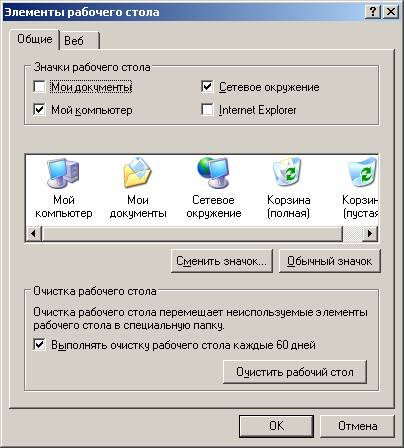
С помощью вкладки Общие (Common) данного диалога вы можете изменить изображение некоторых обязательных значков, располагающихся на рабочем столе, и даже вообще убрать значки с экрана. Устанавливая и убирая флажки в верхней части диалога, вы помещаете и убираете соответствующие значки на рабочем столе.